工具/原料:
系统版本:windows8
品牌型号:联想天逸
软件版本:口袋装机软件
方法/步骤:
一:制作u盘启动盘
1.我们先在可以使用的电脑上下载口袋装机软件,打开软件,插入我们事先准备好的u盘,选择u盘重装系统。

2.进入之后,我们点击开始制作。
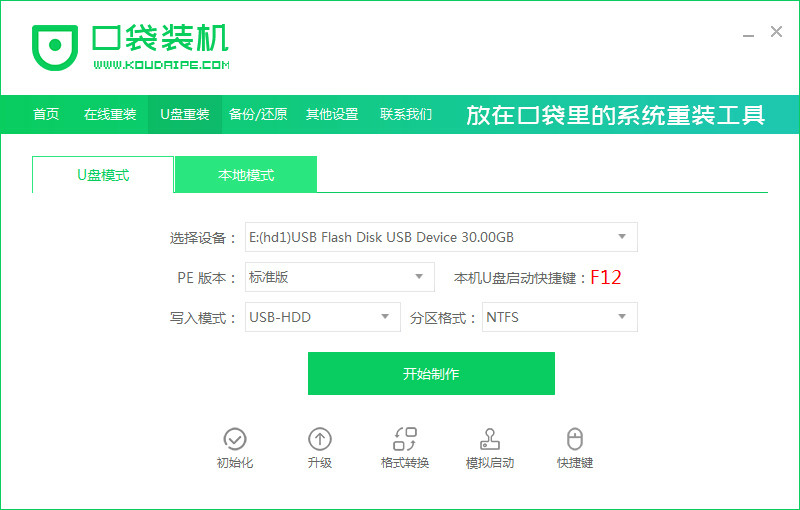
3.选择需要的系统,我们这里以windows7为例,点击开始制作。
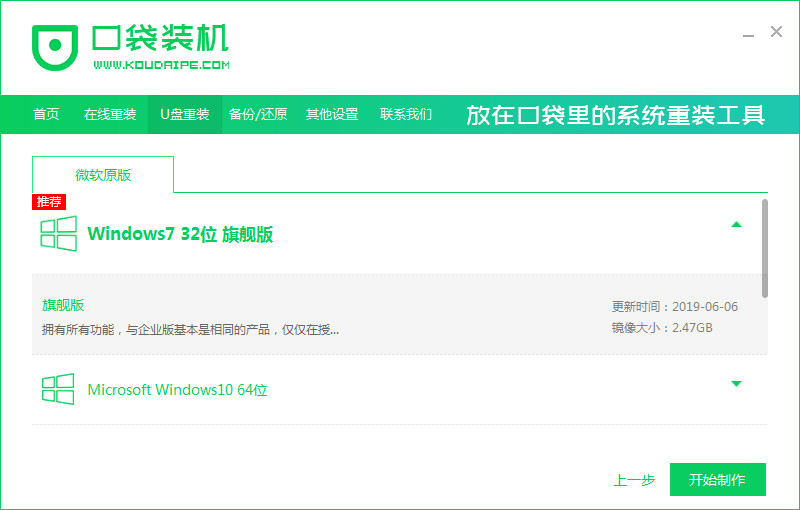
4.制作u盘启动盘会清除u盘上的所有文件。我们点击确定。
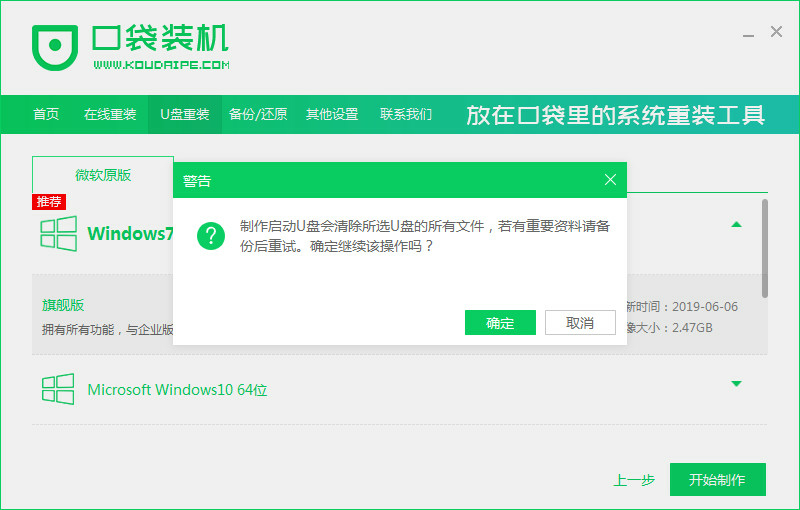
5.u盘启动盘制作中,请耐心等待。

6.u盘制作盘制作成功,我们点击取消就可以拔出u盘了。
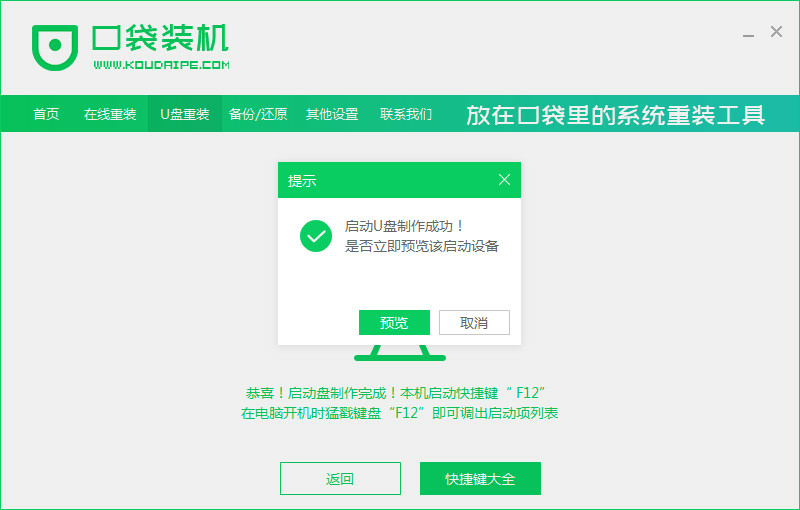
二:u盘启动盘重装系统
1.将制作好的u盘启动盘插入要重装系统的电脑,打开口袋装机软件。
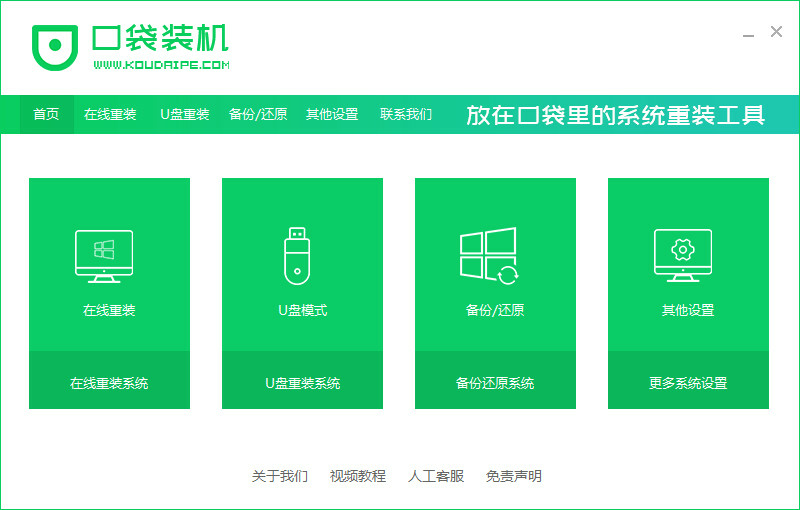
2.选择windows8系统,点击下一步。
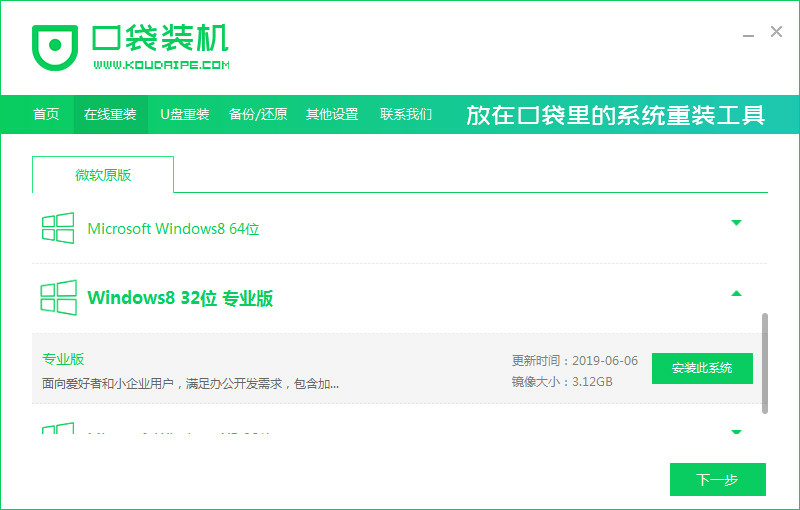
3.选择要的软件,点击下一步。
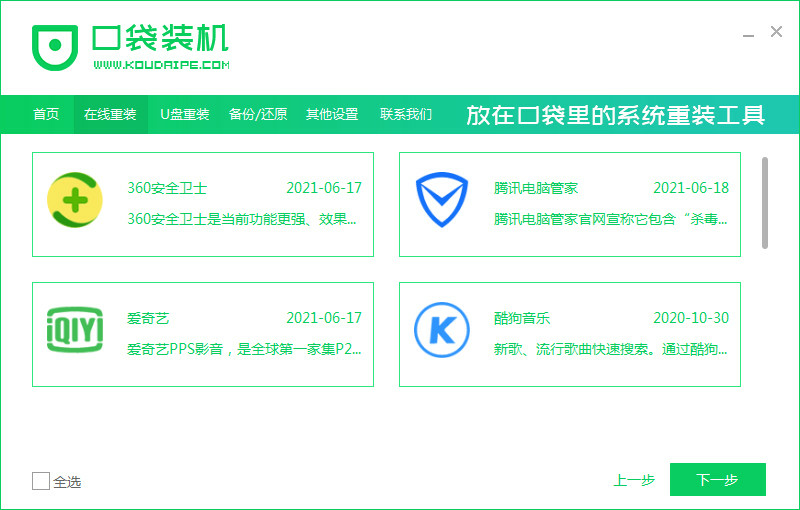
4.等待资源下载。
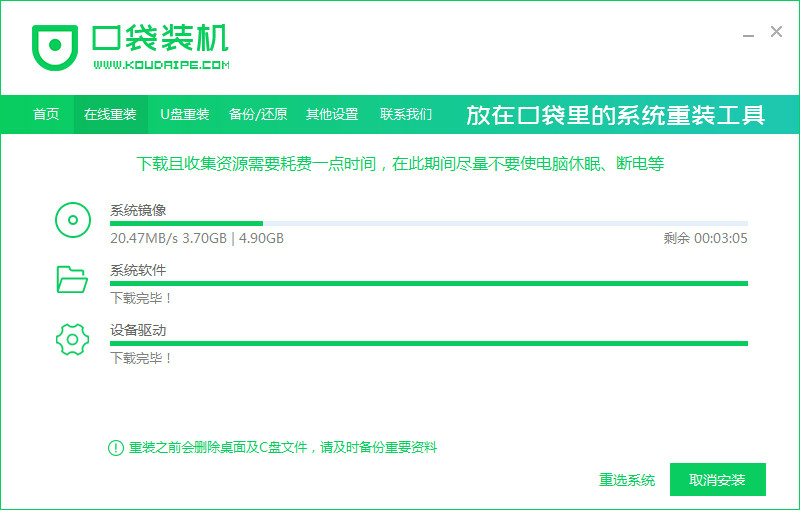
5.安装环境部署中,请等待。
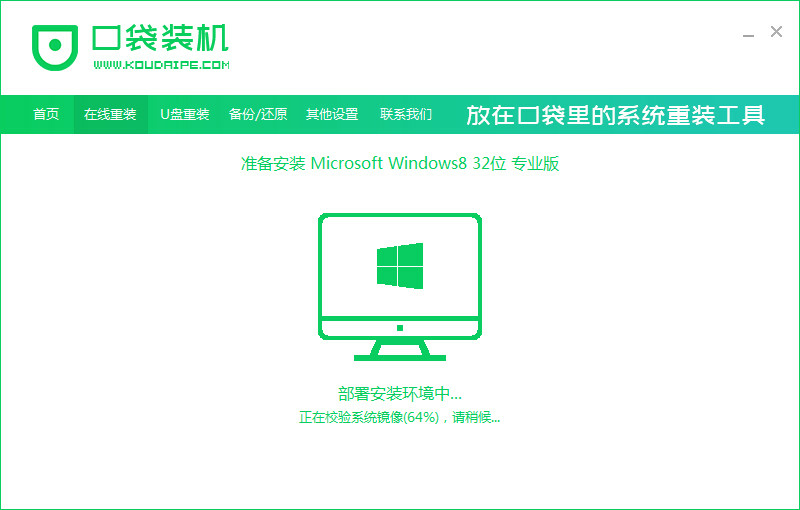
6.安装环境部署完毕,我们点击立即重启。
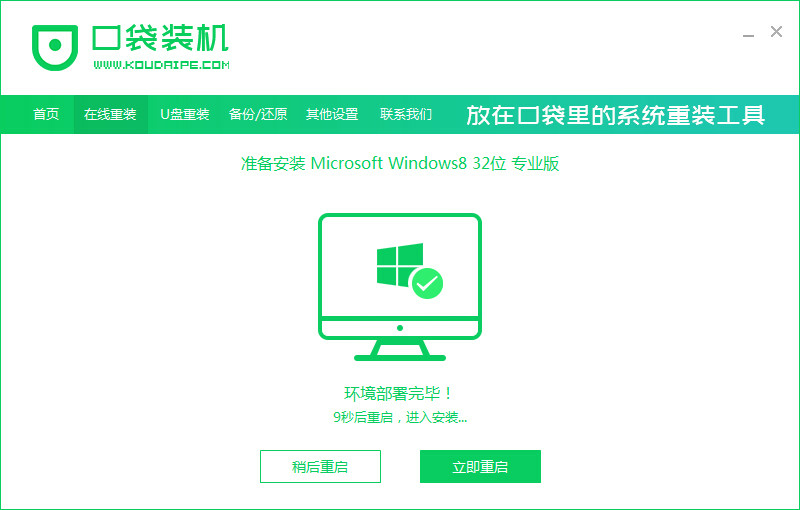
7.在弹出的启动管理器界面,选择KouDai PE进入。

8.正在安装系统,请耐心等待。

9.安装完成,点击立即重启。
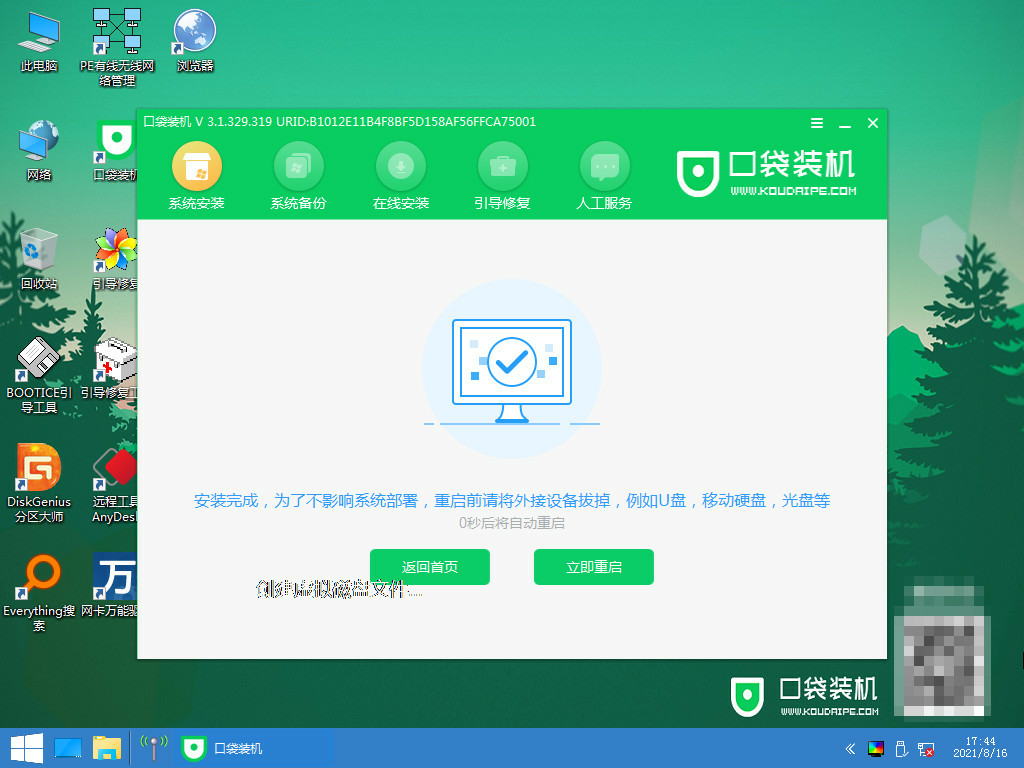
1.待电脑重启回到桌面就可以使用新的系统啦。

注意事项:
1.制作u盘启动盘的u盘内存应在8g以上,确保内存够用。
2.制作u盘启动盘前要把u盘中的重要文件做好备份,防止制作过程中丢失。
3.重装系统时要注意电源连接,防止中途断电导致重装失败。
总结:以上就是用口袋装机软件如何用固态硬盘重装系统的具体操作步骤,希望对大家有所帮助。